Un moyen simple de créer un forum dans WordPress
Publié: 2022-11-13Introduction
Aujourd'hui, il existe de nombreuses façons pour les gens d'accéder aux connaissances et de mettre à jour de nouvelles informations. Beaucoup de gens aiment se renseigner via des articles ou des blogs en recherchant des mots-clés sur les moteurs de recherche en ligne. Cependant, tout n'est pas disponible sur Internet. C'est pourquoi des forums - des communautés en ligne devraient être créés afin que les gens puissent discuter et répondre à des questions qu'ils n'ont pas encore résolues sur différents sujets.
Si vous possédez un site Web WordPress et que vous avez l'intention de créer un forum WordPress sur votre site Web, vous ne devriez pas manquer cet article. Nous vous expliquerons en détail comment créer un forum sur un site Web WordPress en utilisant bbPress.
La définition de bbPress ?
Avec l'aide du plugin de forum bbPress, vous pouvez facilement créer un babillard visuellement attrayant. Ce plugin est simple à utiliser et puissant. Vous pouvez choisir et installer une variété de plugins de forum WordPress utiles pour votre site Web en plus de bbPress. Cependant, en raison de sa popularité et de son utilité, nous allons vous montrer comment créer un forum dans WordPress en utilisant bbPress dans cet article.
Commençons maintenant à apprendre étape par étape comment créer un forum dans WordPress en utilisant bbPress.
Comment créer un forum dans WordPress en utilisant le plugin bbPress
Installer et utiliser bbPress pour créer un forum dans WordPress
Assurez-vous que vous disposez d'un accès administratif à un site Web WordPress avant d'installer bbPress. Sinon, vous devez créer un site Web WordPress afin d'inclure un forum ou une communauté en ligne.
Vous devez d'abord accéder au tableau de bord d'administration et sélectionner Plugins -> Ajouter nouveau dans le menu. Ensuite, tapons « bbPress » dans le champ de recherche, sélectionnons le meilleur résultat et installons-le.
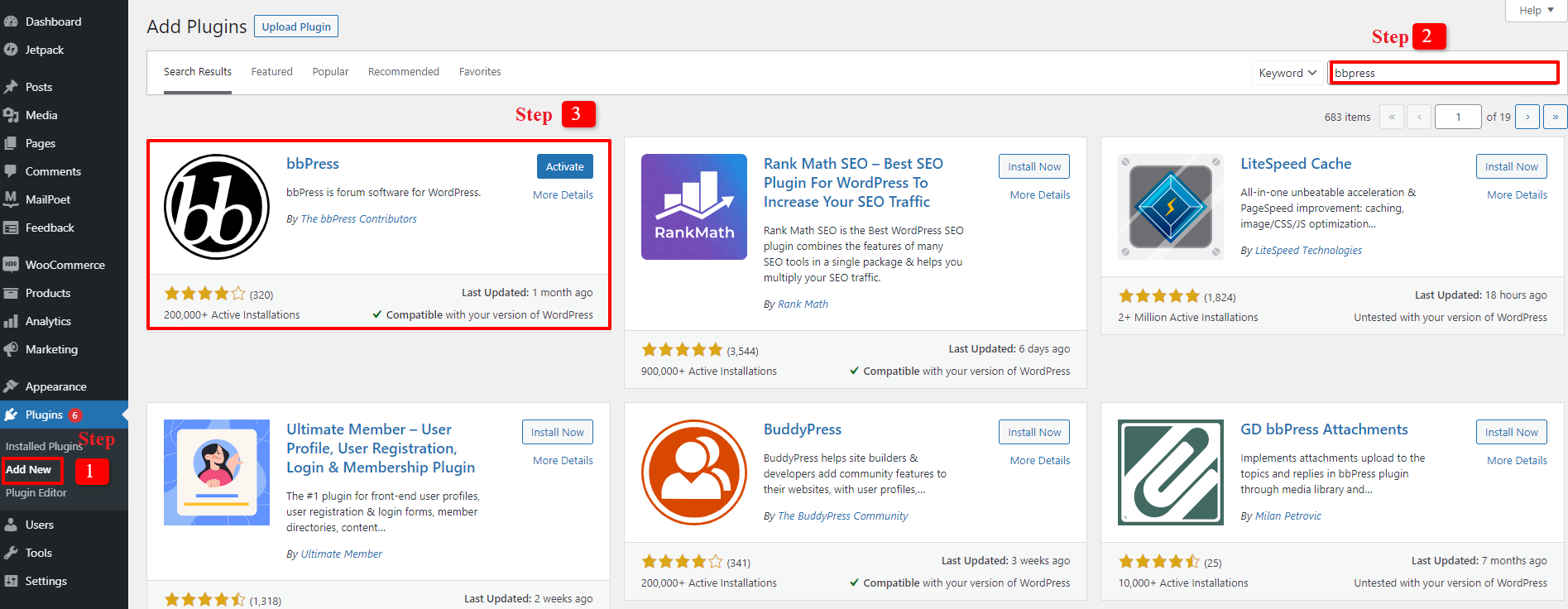
N'oubliez pas d'activer bbPress après l'installation afin de pouvoir l'utiliser pour créer facilement un forum. Afin de confirmer que vous l'avez correctement installé et activé, l'écran "Bienvenue dans bbPress" s'affichera.
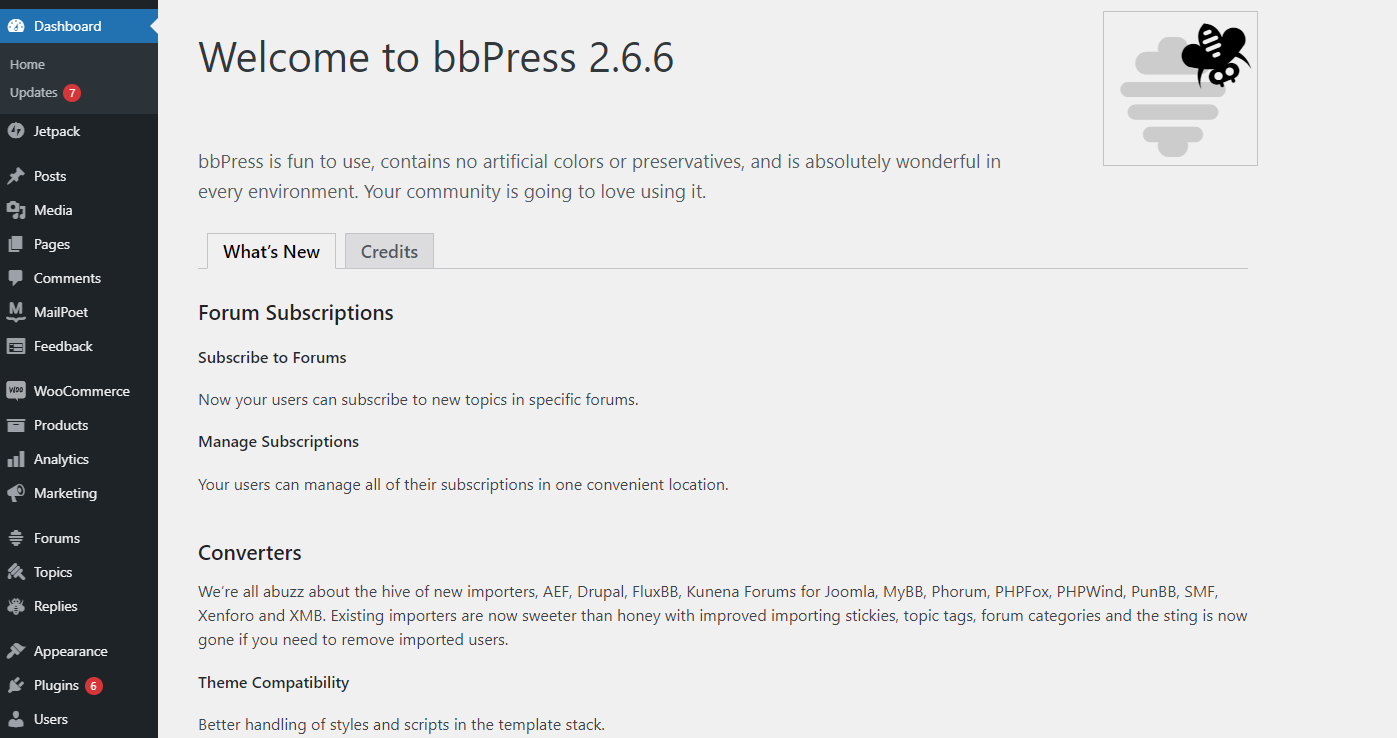
L'installation de bbPress est maintenant terminée. Faire un forum est la prochaine étape. Allez dans Forums -> Ajouter nouveau maintenant. Vous aurez accès à un espace où vous pourrez démarrer un nouveau forum. Le nom du forum que vous souhaitez créer doit être saisi dans le champ titre. Une fois que vous avez fini d'écrire tout le texte, ajoutez une description et appuyez sur le bouton de publication. Vous pouvez répéter le processus de création du forum que vous venez de terminer pour chaque sujet dont vous souhaitez discuter sur un forum.
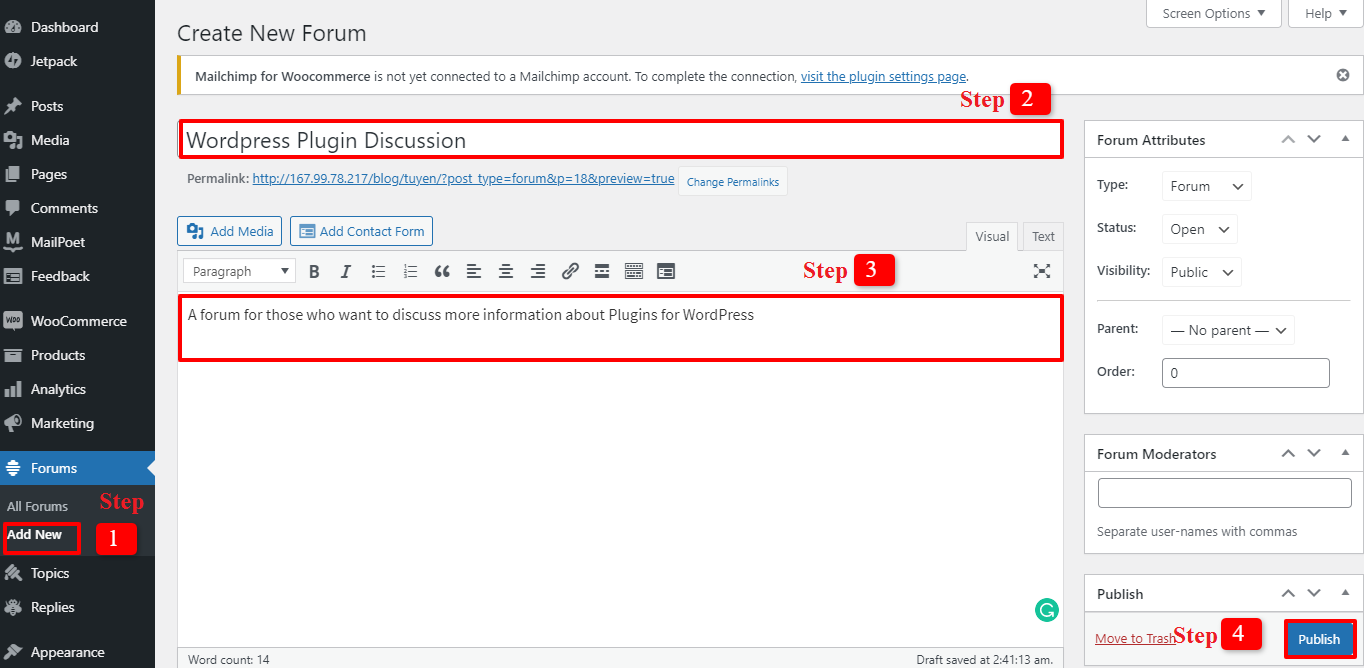
Placer le forum bbPress dans le front-end du site WordPress
Une fois que vous avez fini de créer quelques forums, vous devez effectuer quelques actions rapides pour les afficher sur le site Web.
Pour commencer, cliquez sur Nouveau -> Page sur votre tableau de bord WordPress pour créer une nouvelle page. Ensuite, complétez le titre en lui donnant les noms appropriés, tels que Forums, Communauté, Discussions en ligne, etc., car ce site Web a été conçu pour les discussions de forum.
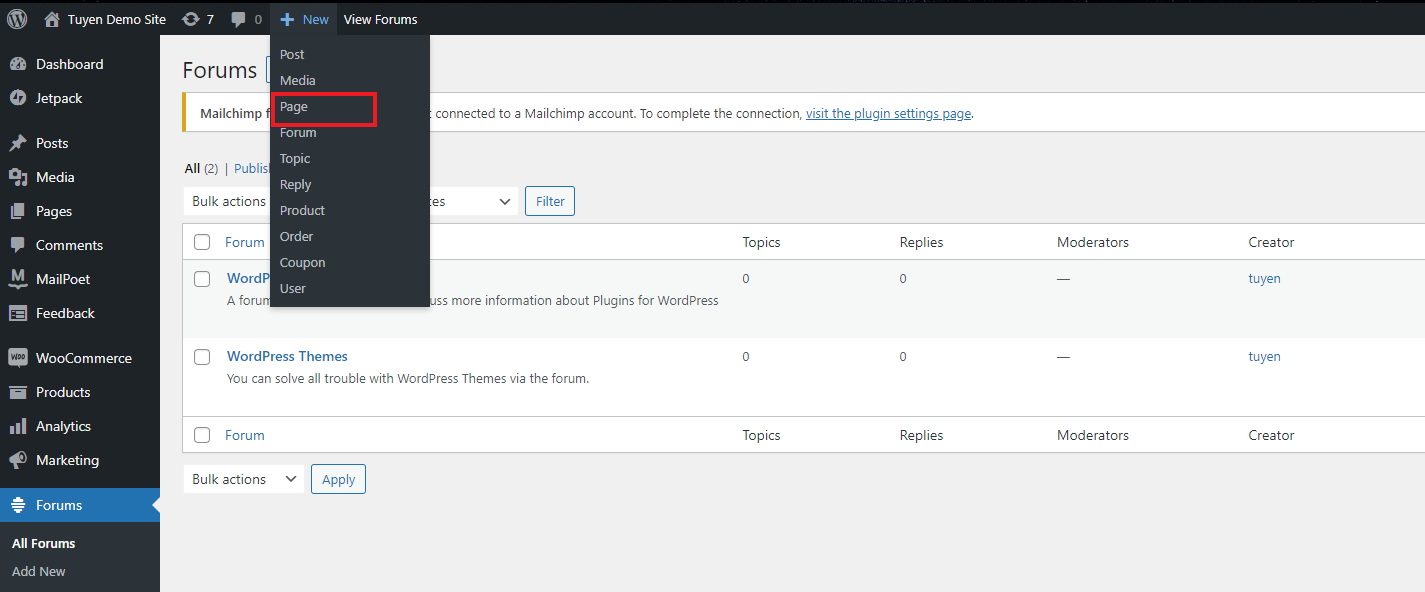
N'oubliez pas de coller le shortcode dans votre page avant d'appuyer sur le bouton de publication pour vous assurer que votre page de forum est visible sur votre site :
[bbp-forum-index]
En conséquence, votre page de forum s'affichera avec un écran similaire à celui ci-dessous.
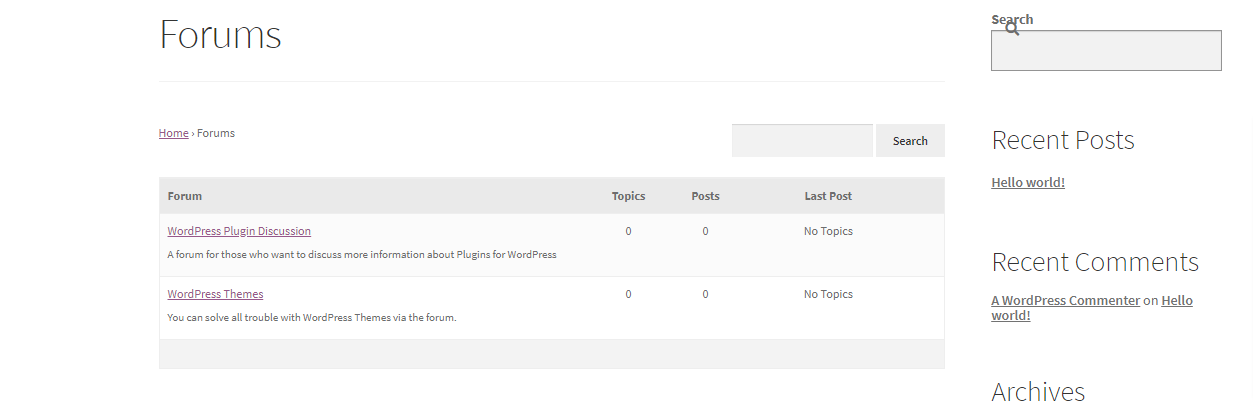
L'inclusion de la page des forums dans la navigation du site est une prochaine étape cruciale. Visitez WordPress Menu Plugins ici pour choisir rapidement si vous n'avez pas découvert le meilleur menu pour votre site Web. Si vous avez déjà configuré un plugin de menu, passez à la section suivante.
Cliquez sur Menus sous Apparence. Cliquez sur Pages et sélectionnez Forums dans la colonne "Ajouter des éléments de menu", puis cliquez sur "Ajouter au menu". La page Forums sera donc affichée dans la « Structure du menu ». Pour conserver toutes vos modifications, n'oubliez pas d'enregistrer le menu.
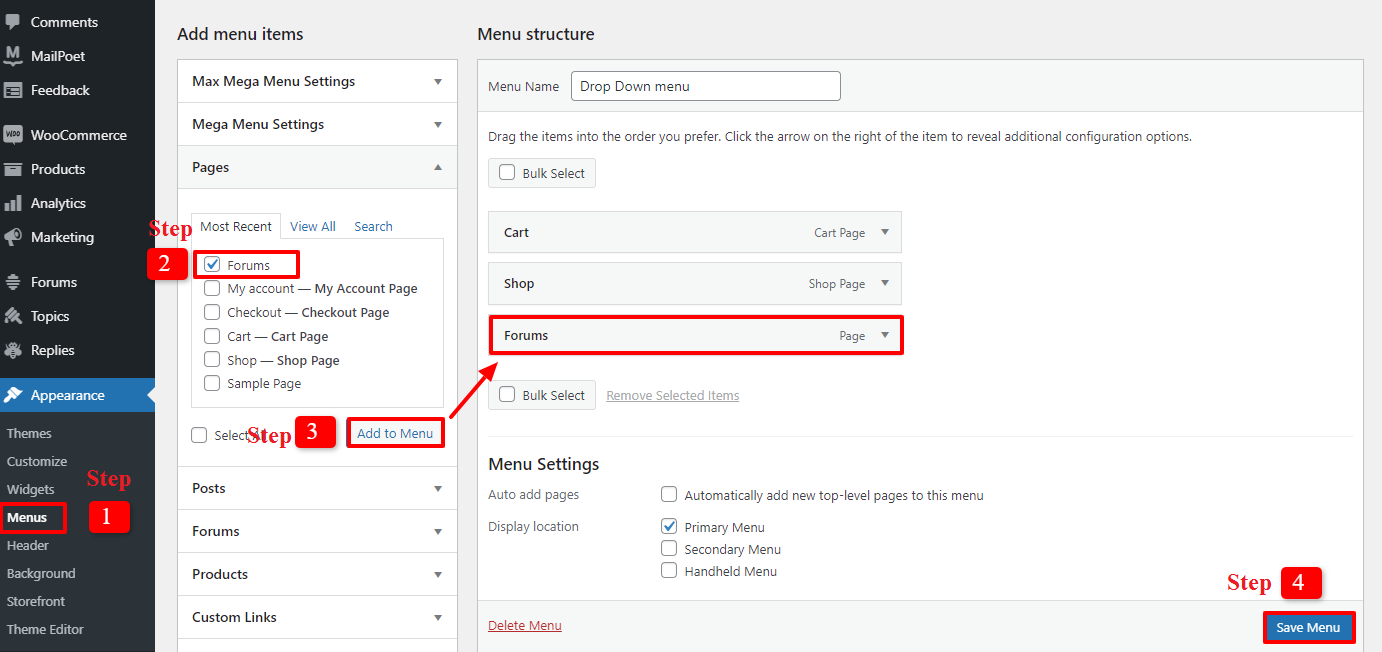
Intégration de bbPress au thème WordPress
Pour encourager davantage de visiteurs à créer un compte sur votre site Web, vous devez créer de nombreux nouveaux forums. Par conséquent, activons les inscriptions sur votre site Web en sélectionnant Paramètres -> Général . Après avoir sélectionné "Tout le monde peut s'inscrire", enregistrez vos modifications.

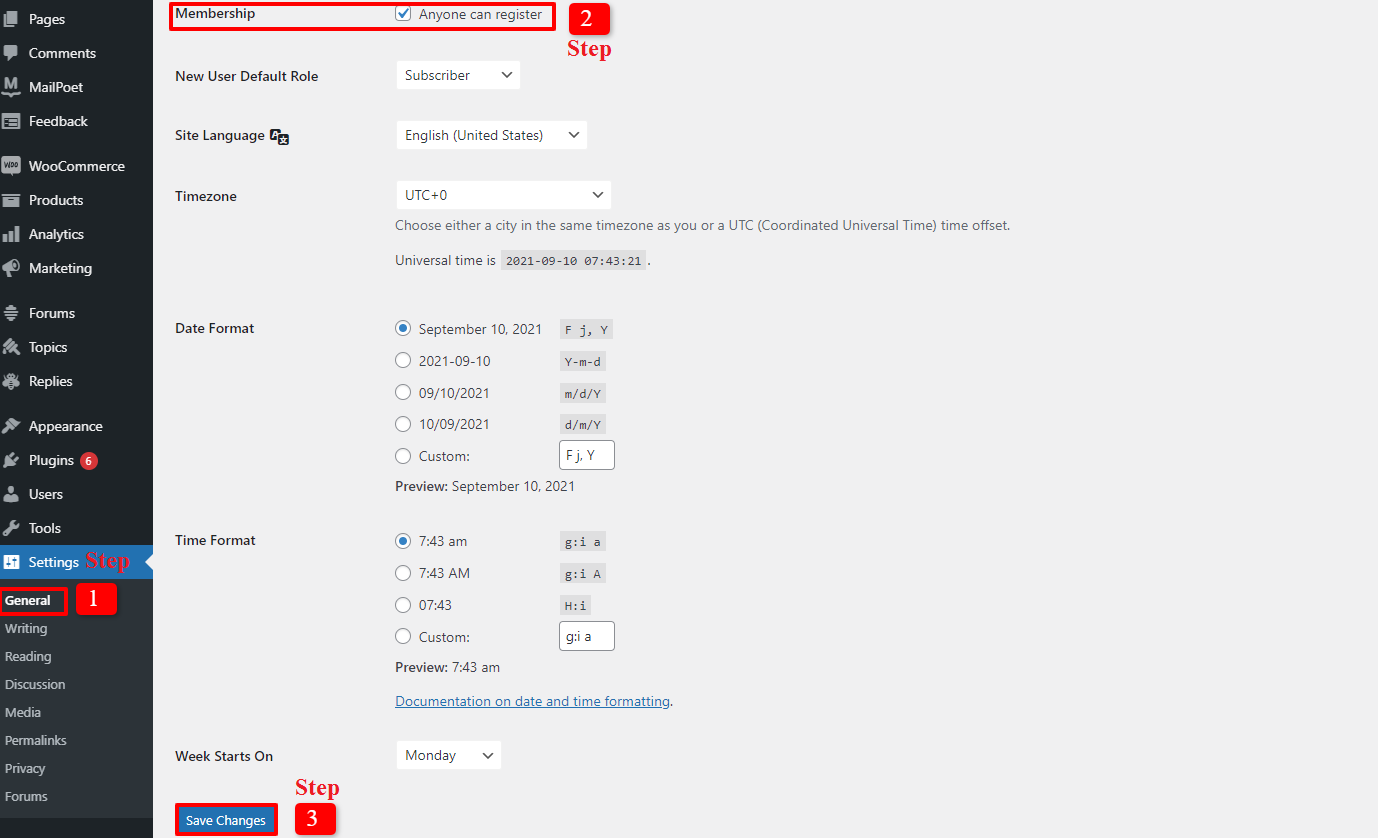
Ajoutez une page d'inscription à votre site Web WordPress à l'étape suivante. N'oubliez pas de publier votre page et d'insérer le shortcode ci-dessous :
[registre-bbp]
La page Mot de passe perdu doit être la dernière nouvelle page à être ajoutée. Les utilisateurs qui égarent, oublient ou perdent le mot de passe du compte qu'ils ont enregistré sur votre site Web trouveront cette page utile. Les étapes sont les mêmes que lors de l'utilisation du shortcode pour créer la page d'inscription :
[bbp-lost-pass]
Il ne reste plus qu'une chose à faire pour créer un forum dans WordPress, et c'est d'inclure un formulaire de connexion sur votre site Web. Examinons les plugins de connexion WordPress ici au cas où vous n'auriez pas configuré de plugin de formulaire de connexion ou si vous souhaitez passer à un autre. Cette étape aidera les utilisateurs de votre forum à se connecter rapidement et facilement à votre site Web. Par conséquent, choisissez Apparence -> Widgets et faites glisser et déposez le widget de connexion où vous le souhaitez. Vous devez entrer le titre, l'URL d'inscription et l'URL du mot de passe perdu dans la barre latérale principale. Pour enregistrer vos paramètres, cliquez ensuite sur le bouton Enregistrer.
Contrôle des paramètres du forum bbPress
Nous passerons en revue les détails clés afin que vous puissiez en savoir plus sur toutes les fonctionnalités du plugin bbPress. Cela vous aidera à créer un forum dans WordPress précisément. Allez dans Paramètres -> Forums pour le faire. "Paramètres utilisateur du forum" est la première section.
Vous pouvez sélectionner le rôle de l'utilisateur lorsqu'il visite vos forums en ligne grâce à la ligne de la section "Rôle" qui se lit comme suit : "Accordez automatiquement aux utilisateurs enregistrés le rôle de participant au forum". Le plugin bbPress vous donne 5 rôles d'utilisateur avec diverses fonctions, telles que :
- Keymaster : Le propriétaire du site Web et l'administrateur WordPress occuperont ce poste et pourront créer, supprimer ou modifier des forums et des publications.
- Modérateurs : Ils sont équipés d'outils qui leur permettent de contrôler les forums, les publications et les sujets.
- Participants : Ces personnes sont des utilisateurs standards. Ils peuvent écrire des messages sur le forum ou des articles de presse. De plus, ils peuvent participer à d'autres conversations sur vos forums en ligne.
- Spectateurs : Ce ne sont que des visiteurs ; ce ne sont pas des utilisateurs. Ils ne peuvent lire que les sujets et les messages du forum qui sont ouverts au public.
- Bloqué : les utilisateurs qui ont été bloqués ne pourront pas accéder aux forums.
Autoriser la protection contre les inondations en limitant les utilisateurs pendant 10 secondes après la publication est le paramètre suivant. En choisissant cette option, vous pouvez arrêter le spam. Vous avez la possibilité de modifier le nombre de secondes.
Permettre aux utilisateurs de mettre à jour leur contenu pendant 5 minutes après la publication est la troisième option. Cela signifie qu'après avoir publié leurs messages pendant cinq minutes, vos utilisateurs peuvent modifier leur contenu, ajouter ou supprimer, ou même simplement corriger des fautes d'orthographe. Si vous préférez, vous pouvez également désactiver ce choix.
Si vous sélectionnez l'option "Anonyme", vous pouvez également autoriser les visiteurs du site à participer aux forums sans créer de compte.
Parlons maintenant des "fonctionnalités du forum". Il y aura plusieurs alternatives disponibles pour vous de choisir ou non. Tout est basé sur votre objectif.
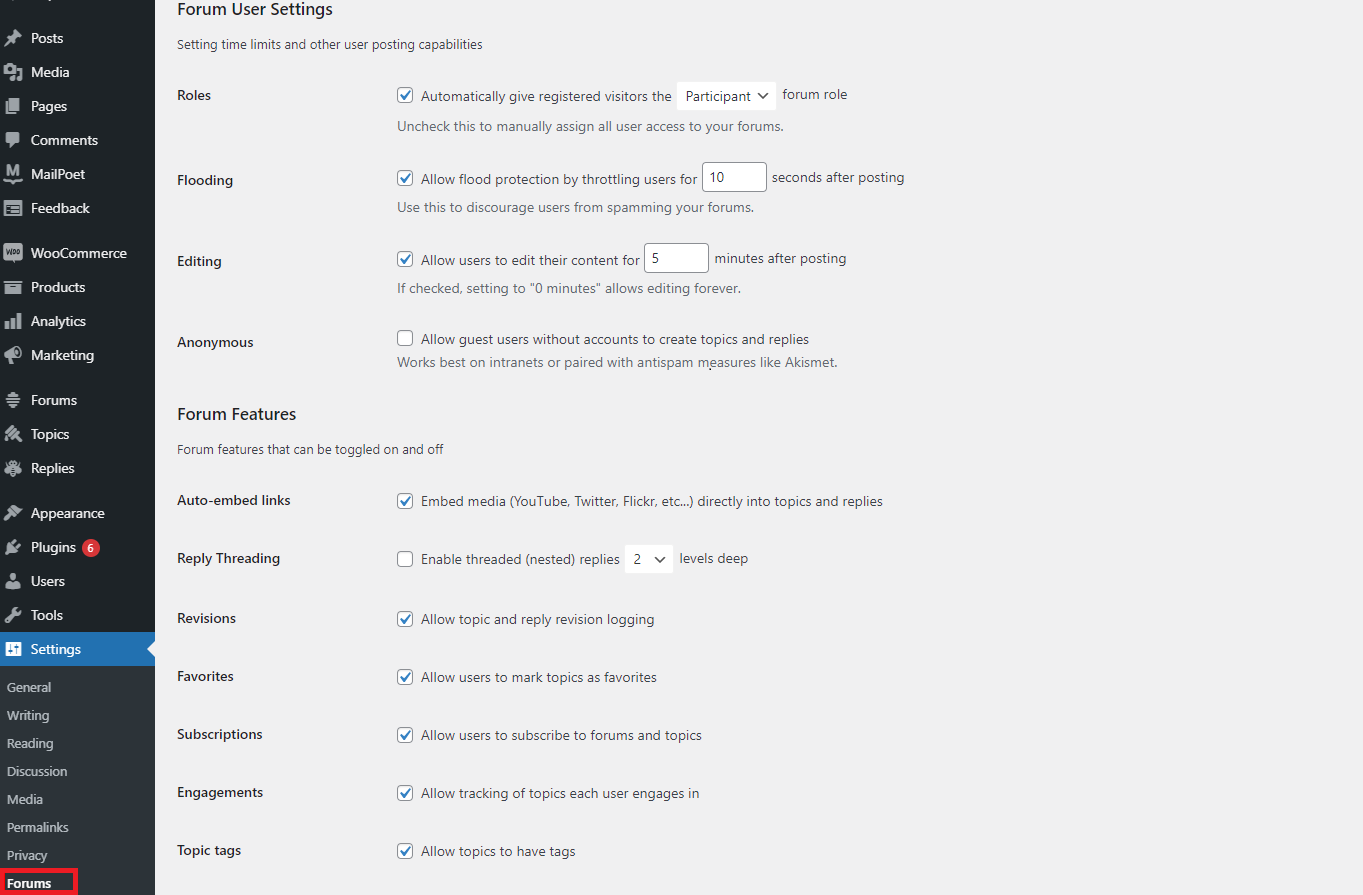
Vous pouvez également modifier les paramètres de Forum Root Slug et Forum Single Slugs, Sujets et réponses par page/par page RSS et Forfaits thématiques de forum. C'est maintenant à vous d'ajuster les paramètres du forum en fonction de vos besoins.
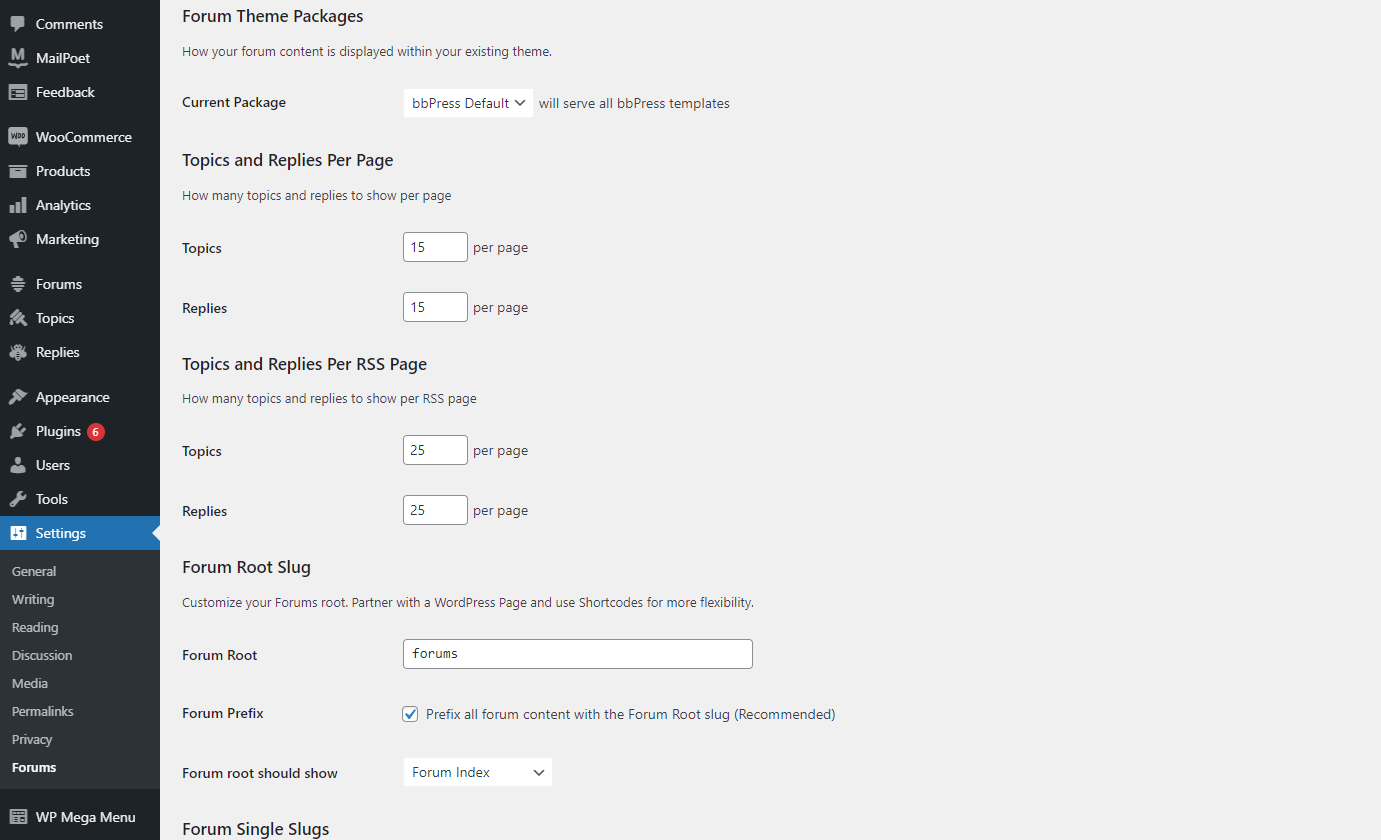
Enregistrons tous vos ajustements à ce stade pour nous assurer que les forums de votre site Web WordPress sont impeccables.
En gros
En un mot, nous espérons que les blogs modernes vous permettront de créer efficacement un forum dans WordPress en utilisant bbPress. N'hésitez pas à visiter la collection de tutoriels WordPress sur notre site Web si vous avez besoin de conseils supplémentaires pour vous aider à concevoir et développer rapidement votre site WordPress.
Veuillez laisser un commentaire ci-dessous si vous avez des questions afin que nous puissions vous répondre le plus rapidement possible pour que vous puissiez créer un forum dans WordPress. N'oubliez pas de consulter également la liste des fantastiques thèmes WordPress gratuits de notre site Web.
